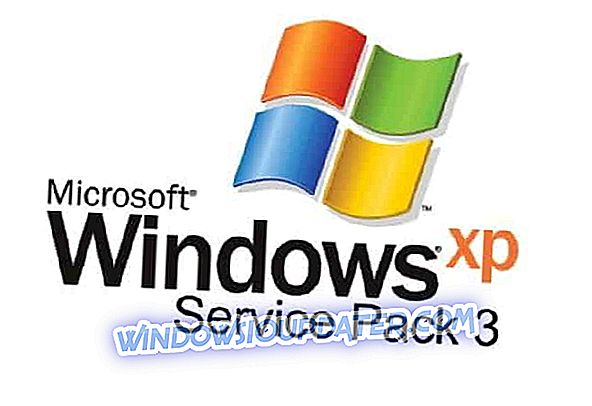Updates zijn nuttig voor onze computers, maar het toepassen ervan kan soms vervelend en saai zijn. Vooral als er een fout optreedt en je vastloopt met het installeren van slechts één update voor uren.
Helaas kan uw computer soms vastlopen tijdens het configureren van updates. Dit probleem kan verschillende foutmeldingen activeren, zoals ' Schakel uw apparaat niet uit of koppel de stekker niet los ' of ' Houd uw pc aan totdat dit is gebeurd '. Het is natuurlijk niet normaal om uren te nemen om een update te installeren, maar gelukkig kan dit probleem worden opgelost.

Je hebt je updates zoals gewoonlijk gedownload, maar toen je de computer herstart, merkte je dat Windows veel langer dan normaal nodig heeft om een update te configureren, en het houdt je daar urenlang vast. Uiteraard is er een fout bij het configureren van updates en om dit op te lossen, doet u het volgende.
Houd uw pc aan totdat dit is gebeurd tijdens het installeren van de update
- Start je computer opnieuw op
- Ga naar veilige modus
- Gebruik de Windows-installatieschijf
- Schakel uw antivirus uit
Oplossing 1: start de computer opnieuw op
Houd de aan / uit-knop ingedrukt voor een aantal instellingen totdat uw computer wordt uitgeschakeld. Schakel hierna uw computer in en controleer of u normaal kunt opstarten.
Oplossing 2: gebruik Systeemherstel
Als u normaal kunt opstarten, bent u klaar om te gaan, of probeert u uw systeem anders te starten in de Veilige modus en Systeemherstel uit te voeren. Om dat te doen, voert u de volgende stappen uit:
- Start uw pc op en druk op F8 terwijl het opstart
- Je krijgt een eenvoudig, op tekst gebaseerd menu met de naam Advanced Boot Options. Selecteer bij Geavanceerde opstartopties de Veilige modus
- Het systeem zal opstarten
- Ga in de veilige modus naar Zoeken, typ systeemherstel in en open Systeemherstel
- Volg de wizard en selecteer het laatste controlepunt dat werkte
- Voltooi de installatie, laat het systeem opnieuw opstarten en wacht een paar minuten
Uw systeem moet nu worden hersteld naar de nieuwste werkconfiguratie.
Oplossing 3: gebruik de Windows-installatieschijf
Als zelfs het herstellen van het systeem niet werkt, probeer dan uw systeembestanden te repareren met de Windows-installatieschijf. Plaats de schijf, start uw systeem opnieuw op, maar kies een upgrade in plaats van een nieuw, nieuw exemplaar van Windows te installeren en uw systeembestanden te herstellen zonder uw gegevens te verwijderen.
Als u nog steeds problemen ondervindt op uw pc of als u ze gewoon voor de toekomst wilt vermijden, raden we u aan om deze tool (100% veilig en getest door ons) te downloaden om verschillende pc-problemen, zoals bestandsverlies, malware en hardwarestoring.
Oplossing 4: schakel uw antivirus uit
Soms blokkeren uw antivirus- en firewallprogramma's uw updates. Probeer deze hulpprogramma's uit te schakelen en controleer of deze methode uw probleem heeft opgelost.
GERELATEERDE GIDSEN OM TE CONTROLEREN:
- Verwijderen van gedownloade Windows-updates die niet konden worden geïnstalleerd
- Windows Updates-bericht zorgt ervoor dat uw computer vastloopt? Hier is de oplossing
- Oplossing: geen internetverbinding na installatie van Windows-updates
Noot van de redacteur: deze post werd oorspronkelijk gepubliceerd in juni 2015 en is sindsdien bijgewerkt voor versheid en nauwkeurigheid.